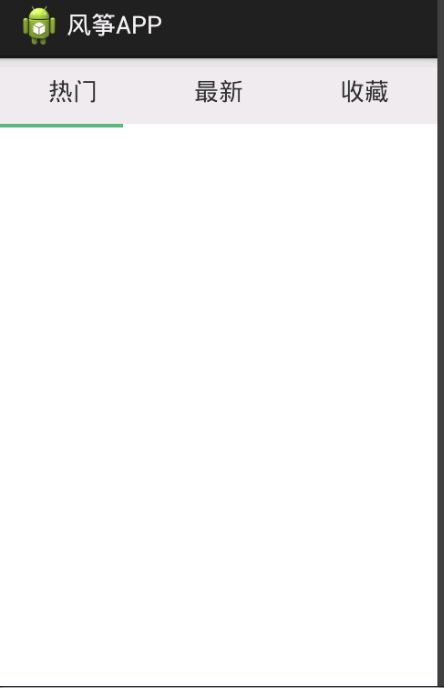实现效果
本实例主要实现用ViewPage和Fragment实现选项卡切换效果,选项卡个数为3个,点击选项卡或滑动屏幕会切换Fragment并实现选项卡下方下边框条跟随移动效果。
本程序用android4.2.2真机调试,为方便部署,我使用adbWireless做为部署工具,电脑和手机接入同一局域网,在PC端输入名称adb connect 手机端ip 默认连接5555端口。之后再Eclipse的Devices中即可看到介入设备。前提是android系统需要Root。如下图:
设计实现
- 创建项目(此过程不做赘述)
- 在activity_main.xml中设置布局。xml内容如下:
上面布局页实现的效果如下:
- 接下来,增加3个Fragment布局页 ,分别在里面填充简单的内容
第一个:
第二个:
第三个:
以上3个Fragment的布局文件已创建完毕,每个文件中只显示简单的文本内容,用做演示。
- 加载3个Fragment到Activity中。
首先实现3个Fragment对应的后台类
热点布局页对应的类:
import android.os.Bundle;
import android.support.v4.app.Fragment;
import android.view.LayoutInflater;
import android.view.View;
import android.view.ViewGroup;
public class FragmentHot extends Fragment {
@Override
public View onCreateView(LayoutInflater inflater, ViewGroup container,
Bundle savedInstanceState) {
View view = inflater.inflate(R.layout.fragmenthot, container, false);
return view;
}
}
news布局页对应的类:
import android.os.Bundle;
import android.support.v4.app.Fragment;
import android.view.LayoutInflater;
import android.view.View;
import android.view.ViewGroup;
public class FragmentNews extends Fragment {
@Override
public View onCreateView(LayoutInflater inflater, ViewGroup container,
Bundle savedInstanceState) {
View view = inflater.inflate(R.layout.fragmentnews, container, false);
return view;
}
}
收藏布局页对应的类:
import android.os.Bundle;
import android.support.v4.app.Fragment;
import android.view.LayoutInflater;
import android.view.View;
import android.view.ViewGroup;
public class FragmentFavorite extends Fragment {
@Override
public View onCreateView(LayoutInflater inflater, ViewGroup container,
Bundle savedInstanceState) {
View view = inflater.inflate(R.layout.fragmentfav, container, false);
return view;
}
}
- 之后再activity中初始化这3个Fragment
注意要点:
Activity继承自FragmentActivity
要实现一个FragmentPagerAdapter,内容如下:
import java.util.ArrayList;
import android.support.v4.app.Fragment;
import android.support.v4.app.FragmentManager;
import android.support.v4.app.FragmentPagerAdapter;
public class MyFragmentAdapter extends FragmentPagerAdapter {
ArrayList list;
public MyFragmentAdapter(FragmentManager fm,ArrayList list){
super(fm);
this.list = list;
}
@Override
public Fragment getItem(int arg0) {
// TODO Auto-generated method stub
return list.get(arg0);
}
@Override
public int getCount() {
// TODO Auto-generated method stub
return list.size();
}
}
然后在Activity中实现切换和动画效果,代码如下:
import java.util.ArrayList;
import android.app.Activity;
import android.graphics.BitmapFactory;
import android.graphics.Matrix;
import android.os.Bundle;
import android.support.v4.app.Fragment;
import android.support.v4.view.ViewPager;
import android.support.v4.view.ViewPager.OnPageChangeListener;
import android.util.DisplayMetrics;
import android.util.Log;
import android.view.Menu;
import android.view.View;
import android.support.v4.app.FragmentActivity;
import android.view.MenuItem;
import android.view.animation.Animation;
import android.view.animation.TranslateAnimation;
import android.widget.ImageView;
import android.widget.TextView;
import android.widget.Toast;
public class MainActivity extends FragmentActivity {
private ViewPager mViewPager;
private ArrayList fragments;
private TextView view1, view2, view3;
private int currIndex;
private ImageView image;
private static int bmpW;//横线图片宽度
private static int offset;//图片移动的偏移量
@Override
protected void onCreate(Bundle savedInstanceState) {
super.onCreate(savedInstanceState);
setContentView(R.layout.activity_main);
initViewPager();
InitTextView();
InitImage();
}
@Override
public boolean onCreateOptionsMenu(Menu menu) {
// Inflate the menu; this adds items to the action bar if it is present.
getMenuInflater().inflate(R.menu.main, menu);
return true;
}
@Override
public boolean onOptionsItemSelected(MenuItem item) {
// Handle action bar item clicks here. The action bar will
// automatically handle clicks on the Home/Up button, so long
// as you specify a parent activity in AndroidManifest.xml.
int id = item.getItemId();
if (id == R.id.action_settings) {
return true;
}
return super.onOptionsItemSelected(item);
}
private void InitTextView(){
view1 = (TextView) findViewById(R.id.tv_hot);
view2 = (TextView) findViewById(R.id.tv_news);
view3 = (TextView) findViewById(R.id.tv_fav);
view1.setOnClickListener(new txtListener(0));
view2.setOnClickListener(new txtListener(1));
view3.setOnClickListener(new txtListener(2));
}
//内部类 重写TextView点击事件
public class txtListener implements View.OnClickListener{
private int index = 0;
public txtListener(int i){
index = i;
}
@Override
public void onClick(View v){
mViewPager.setCurrentItem(index);
}
}
/*
* 初始化图片的位移像素
*/
public void InitImage(){
image = (ImageView)findViewById(R.id.cursor);
bmpW = BitmapFactory.decodeResource(getResources(), R.drawable.bgborder).getWidth();
DisplayMetrics dm = new DisplayMetrics();
getWindowManager().getDefaultDisplay().getMetrics(dm);
int screenW = dm.widthPixels;
offset = (screenW/3 - bmpW)/2;
Log.i("screenW",String.valueOf(screenW));
Log.i("bmpW",String.valueOf(bmpW));
Log.i("offset",String.valueOf(offset));
//imgageview设置平移,使下划线平移到初始位置(平移一个offset)
Matrix matrix = new Matrix();
matrix.postTranslate(offset, 0);
image.setImageMatrix(matrix);
}
private void initViewPager(){
mViewPager = (ViewPager)findViewById(R.id.myViewPager);
fragments = new ArrayList();
Fragment fragmentHot = new FragmentHot();
Fragment fragmentNews = new FragmentNews();
Fragment fragmentFav = new FragmentFavorite();
fragments.add(fragmentHot);
fragments.add(fragmentNews);
fragments.add(fragmentFav);
mViewPager.setAdapter(new MyFragmentAdapter(getSupportFragmentManager(), fragments));
mViewPager.setCurrentItem(0);
mViewPager.setOnPageChangeListener(new myOnPageChangeListener());
}
public class myOnPageChangeListener implements OnPageChangeListener {
private int one = offset*2 +bmpW;//两个相邻页面的偏移量
@Override
public void onPageScrolled(int arg0, float arg1, int arg2) {
}
@Override
public void onPageScrollStateChanged(int arg0) {
// TODO Auto-generated method stub
}
@Override
public void onPageSelected(int arg0) {
// TODO Auto-generated method stub
Log.i("aaaaaaaaaaaaa",String.valueOf(arg0));
Log.i("one",String.valueOf(one));
Animation animation = new TranslateAnimation(currIndex*one,arg0*one,0,0);//平移动画
currIndex = arg0;
animation.setFillAfter(true);//动画终止时停留在最后一帧,不然会回到没有执行前的状态
animation.setDuration(200);//动画持续时间0.2秒
image.startAnimation(animation);//是用ImageView来显示动画的
//int i = currIndex + 1;
// Toast.makeText(MainActivity.this, "您选择了第"+i+"个页卡", Toast.LENGTH_SHORT).show();
}
}
}